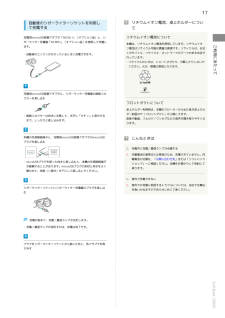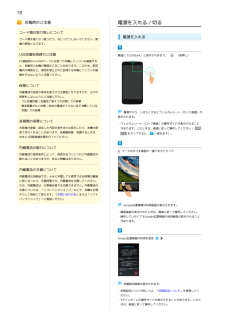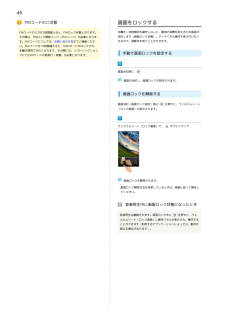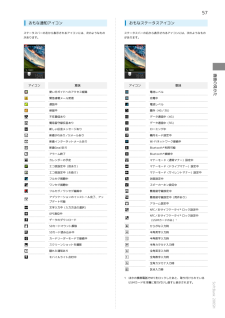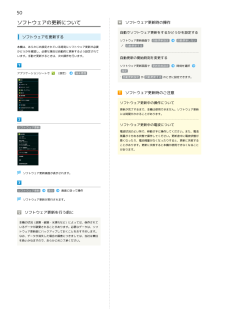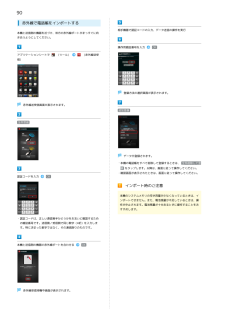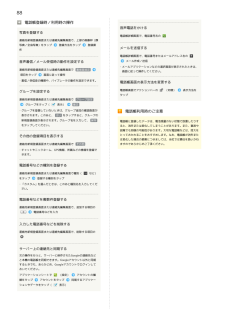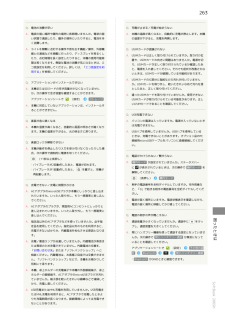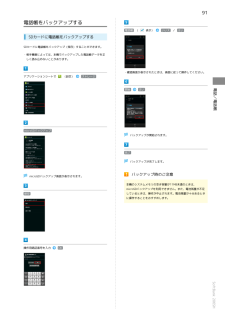Q&A
取扱説明書・マニュアル (文書検索対応分のみ)
"電池"2 件の検索結果
"電池"10 - 20 件目を表示
全般
質問者が納得電池を気にしているようなので、IGZO液晶がぴったり合うと思います。そうなるとオススメはシャープのスマホになりますね。今ならドコモのSH-06Eが超オススメです。それか3日持つと宣伝している7月下旬に発売するauのSHL22が個人的には一番オススメですね。ソフトバンクは正直iPhoneしか力を入れてないので、androidは絶対買わない方がいいです。iphone5は電池が弱いです。なのでドコモのSH-06EかauのSHL22をオススメします。「IGZO液晶」で検索すれば良さが分かると思います。また実際使って...
4541日前view142
全般
質問者が納得202Fです。
通常待ちうけとメール程度なら2日といわずに4日以上持ちそうな感じ。
逆に大音量&高光度で普通にゲームとかテレビとか音楽聴いていれば数時間でアウト!
(単純に最小構成で待ちうけのみなら24時間でも8%しか減らなかったらしい)
バックグラウンドで動くアプリの数とかも影響は大きいでしょうし、一概には言えませんがやはり消費電力のもっとも大きい
ディスプレイの稼動時間が残バッテリーに作用するのは間違いないです。
ただ、このサイズのディスプレイでガラケー以上のバッテリーの持ちは正直すごいと思います。...
4496日前view234
17自動車のシガーライターソケットを利用して充電する充電用microUSB変換アダプタ「SHCDL1」(オプション品)と、シガーライター充電器「SHJR01」(オプション品)を使用して充電し・自動車のエンジンがかかっているときに充電できます。リチウムイオン電池について本機は、リチウムイオン電池を使用しています。リチウムイオン電池はリサイクル可能な貴重な資源です。リサイクルは、お近くのモバイル・リサイクル・ネットワークのマークのあるお店で行っています。・リサイクルのときは、ショートさせたり、分解したりしないでください。火災・感電の原因となります。ご利用にあたってます。リチウムイオン電池、卓上ホルダーについて充電用microUSB変換アダプタに、シガーライター充電器の接続コネクターを差し込むフロントダクトについて卓上ホルダー利用時は、本機のスピーカーから出た音が卓上ホル・接続コネクターは向きに注意して、水平に「カチッ」と音がするまで、しっかりと差し込みます。本機の外部接続端子に、充電用microUSB変換アダプタのmicroUSBプラグを差し込むダー前面の穴(フロントダクト)から聞こえます。音楽や動画、フルセグ/...
18充電時のご注意コード類の取り扱いについてコード類を強く引っ張ったり、ねじったりしないでください。断電源を入れる/切る電源を入れる線の原因となります。USB充電利用時のご注意画面に「SoftBank」と表示されるまで、(長押し)PC接続用microUSBケーブルを使って本機とパソコンを接続すると、自動的に本機の電源が入ることがあります。このため、航空機内や病院など、使用を禁止された区域では本機とパソコンの接続を行わないようご注意ください。保管について内蔵電池の性能や寿命を低下させる原因となりますので、以下の保管をしないようにご注意ください。・フル充電状態(充電完了後すぐの状態)での保管・電池残量がない状態(本体の電源が入らないほど消費している状態)での保管電源が入り、しばらくするとウェルカムシート(ロック画面)が表示されます。長期間の保管について・ウェルカムシート(ロック画面)の操作ガイドが表示されることお客様が登録・設定した内容が消失または変化したり、本機が使があります。このときは、画面に従って操作してください( 利用用できなくなることがあります。長期間保管・放置するときは、する をタップすると、半年に1...
46PINコードのご注意画面をロックするPINコードの入力を3回間違えると、PINロック状態となります。本機を一定時間何も操作しないと、電池の消費を抑えるため画面がその際は、PINロック解除コード(PUKコード)が必要となりま消灯します(画面ロック状態)。タッチパネル操作も受け付けなくす。PUKコードについては、お問い合わせ先までご連絡くださなるので、誤動作を防ぐことができます。い。PUKコードを10回間違えると、USIMカードがロックされ、本機が使用できなくなります。その際には、ソフトバンクショップにてUSIMカードの再発行(有償)が必要となります。手動で画面ロックを設定する画面点灯時に画面が消灯し、画面ロックが設定されます。画面ロックを解除する画面消灯(画面ロック設定)時にを押すと、ウェルカムシート(ロック画面)が表示されます。ウェルカムシート(ロック画面)で、を下にドラッグ画面ロックが解除されます。・画面ロック解除方法を変更しているときは、画面に従って操作してください。音楽再生中に画面ロック状態になったとき音楽再生は継続されます。画面ロック中にを押すと、ウェルカムシート(ロック画面)に操作パネルが表示さ...
15充電する電池は本機に内蔵されています。本機を矢印の方向に「カチッ」と音がするまで倒す付属の卓上ホルダーやACアダプタ、オプション品のPC接続用microUSBケーブル、充電用microUSB変換アダプタ、シガーライ絶対に充電しないでください。感電や回路のショートなどによる火災・故障・やけどの原因となります。卓上ホルダーで充電する充電が始まり、充電/着信ランプが点灯します。・本機と卓上ホルダーの間に、ストラップなどを挟み込まないようにご注意ください。・充電/着信ランプが消灯すれば、充電は完了です。ご利用にあたってター充電器は、防水対応していません。本機が濡れているときは、付属の卓上ホルダー「SHEFA1」とACアダプタ「SHCEJ1」を使用して充電します。卓上ホルダーから本機、ACアダプタのmicroUSBプラグの順に取り外し、ACアダプタのプラグを家庭用ACコンセントから抜き、プラグを元の状態に戻す・本機を取り外すときは、卓上ホルダーを押さえながら手前に引き出してください。卓上ホルダーの接続端子にACアダプタのmicroUSBプラグを差し込む・microUSBプラグを誤った向きに差し込むと、卓上ホルダーの...
57おもな通知アイコンおもなステータスアイコンステータスバーの左から表示されるアイコンには、次のようなものステータスバーの右から表示されるアイコンには、次のようなものがあります。があります。意味アイコン意味使い方ガイドへのアクセス経路電池レベル緊急速報メール受信充電中通話中電波レベル保留中圏外(4G/3G)不在着信ありデータ通信中(4G)簡易留守録伝言ありデータ通信中(3G)新しい伝言メッセージありローミング中新着SMSあり/S!メールあり機内モード設定中新着インターネットメールありWi-Fiネットワーク接続中新着GmailありBluetooth ® 利用可能アラーム終了Bluetooth ® 接続中カレンダーの予定マナーモード(通常マナー)設定中エコ技設定中(技あり)マナーモード(ドライブマナー)設定中エコ技設定中(お助け)マナーモード(サイレントマナー)設定中フルセグ視聴中消音設定中ワンセグ視聴中スピーカーホン設定中フルセグ/ワンセグ録画中簡易留守録設定中アプリケーションのインストール完了、アッ画面の見かたアイコン簡易留守録設定中(用件あり)プデート可能文字入力中(入力方法の選択)GPS測位中アラーム設定...
50ソフトウェアの更新についてソフトウェア更新時の操作自動でソフトウェア更新をするかどうかを設定するソフトウェアを更新するソフトウェア更新画面で 自動更新設定本機は、あらかじめ設定されている時刻にソフトウェア更新が必要自動更新しない/ 自動更新するかどうかを確認し、必要な場合は自動的に更新するよう設定されています。手動で更新するときは、次の操作を行います。自動更新の開始時刻を変更するソフトウェア更新画面で 更新時刻設定アプリケーションシートで(設定)端末情報時刻を選択設定・ 自動更新設定 が 自動更新する のときに設定できます。ソフトウェア更新時のご注意ソフトウェア更新中の操作について更新が完了するまで、本機は使用できません。ソフトウェア更新には時間がかかることがあります。ソフトウェア更新中の電波についてソフトウェア更新電波状況のよい所で、移動せずに操作してください。また、電池残量が十分ある状態で操作してください。更新途中に電波状態が悪くなったり、電池残量がなくなったりすると、更新に失敗することがあります。更新に失敗すると本機が使用できなくなることがあります。ソフトウェア更新画面が表示されます。ソフトウェア更...
90赤外線で電話帳をインポートする本機と送信側の機器を近づけ、双方の赤外線ポートがまっすぐに向相手機器で認証コードの入力、データ送信の操作を実行き合うようにしてください。操作用暗証番号を入力アプリケーションシートで(ツール)OK(赤外線送受信)登録方法の選択画面が表示されます。赤外線送受信画面が表示されます。追加登録全件受信データが登録されます。・本機の電話帳をすべて削除して登録するときは、 全件削除して登録 をタップします。以降は、画面に従って操作してください。認証コードを入力・確認画面が表示されたときは、画面に従って操作してください。OKインポート時のご注意本機のシステムメモリの空き容量が少なくなっているときは、インポートできません。また、電池残量が不足しているときは、操作が中止されます。電池残量が十分あるときに操作することをおすすめします。・認証コードは、正しい通信相手かどうかをお互いに確認するための暗証番号です。送信側/受信側で同じ数字(4桁)を入力します。特に決まった数字ではなく、その通信限りのものです。本機と送信側の機器の赤外線ポートを合わせる赤外線受信待機中画面が表示されます。OK
88電話帳登録時/利用時の操作音声電話をかける写真を登録する電話帳詳細画面で、電話番号右の連絡先新規登録画面または連絡先編集画面で、上部の画像枠(顔登録方法をタップ写真/全身写真)をタップ登録操作メールを送信する電話帳詳細画面で、電話番号またはメールアドレス右のメール作成/送信音声着信/メール受信時の動作を設定する連絡先新規登録画面または連絡先編集画面で 着信音設定項目をタップ画面に従って操作・メールアプリケーションなどの選択画面が表示されたときは、画面に従って操作してください。・着信/受信音の種類や、バイブレータの動作を設定できます。電話帳画面の表示方法を変更するグループを設定する電話帳画面でアクションバーの(切替)表示方法をタップ連絡先新規登録画面または連絡先編集画面で グループ設定グループをタップ(表示)確定・グループを登録していないときは、グループ追加の確認画面が表示されます。このあと、 はい をタップすると、グループの電話帳利用時のご注意新規登録画面が表示されます。グループ名を入力して、 保存電話帳に登録したデータは、電池残量のない状態で放置したりすをタップしてください。ると、消失または変化してしま...
263Q. 電池の消費が早いQ. 充電が止まる/充電が始まらないA. 電波の弱い場所や圏外の場所に長時間いませんか。電波の弱A. 本機の温度が高くなると、自動的に充電が停止します。本機い状態で通話したり、圏外の場所にいたりすると、電池を多の温度が下がると、充電を再開します。く消費します。A. ライトを頻繁に点灯する操作や音を出す機能/操作、外部機器との通信などを頻繁に行ったり、ディスプレイを明るくしたり、点灯時間を長く設定したりすると、本機の使用可能時Q. USIMカードが認識されないA. USIMカードは正しく取り付けられていますか。取り付け位置や、USIMカードの向きに問題はありませんか。電源を切間は短くなります。無駄な電池の消費が気になるときは、エり、USIMカードが正しく取り付けられているか確認したあコ技設定を利用してください。詳しくは、「エコ技設定を利と、電源を入れ直してください。それでも症状が改善されな用する」を参照してください。いときは、USIMカードが破損している可能性があります。A. USIMカードのIC部分に指紋などの汚れが付いていませんQ. アプリケーションがインストールできないか。US...
91電話帳をバックアップする電話帳 (表示)いいえ / はいSDカードに電話帳をバックアップするSDカードに電話帳をバックアップ(保存)することができます。・相手機器によっては、本機でバックアップした電話帳データを正しく読み込めないことがあります。・確認画面が表示されたときは、画面に従って操作してください。アプリケーションシートで(設定)ストレージはい電話/電話帳開始microSDバックアップバックアップが開始されます。完了バックアップが完了します。microSDバックアップ画面が表示されます。バックアップ時のご注意本機のシステムメモリの空き容量が11MB未満のときは、microSDバックアップを利用できません。また、電池残量が不足しているときは、操作が中止されます。電池残量が十分あるとき保存に操作することをおすすめします。操作用暗証番号を入力OKSoftBank 206SH
- 1